
ステージシングフリー(Stage SingFree)カラオケマイク(以下マイク)は、FMトランスミッターを内蔵しており車でもカラオケができるマイクで、STAGEsound(ステージサウンド)社が製造、楽天市場などで販売されています。この商品には多言語に対応した取扱説明書が同封されていますが使い方がよく分からないという方も多いのではないでしょうか。そこで本記事では実際に使用して確認した内容をもとに使い方を詳しく説明します。
概要
このマイクの特徴は以下の通りです。
- スマホやパソコンの音楽をブルーツースで受信しマイク音声と一緒に内蔵のスピーカーから音を出すことが出来ます(Bluetoothモード)。
- ヘッドフォンプラグをマイクのジャックに差し込めば、スピーカーから出ていた音をヘッドホンで聞くことができます(ヘッドフォンモード)
Bluetoothでも音質はケーブルで接続した時とほとんど変わらずノイズは全く気になりません。
マイクの性能が良いので自分の声をはっきりと聞くことができます。 - マイクの音声信号に3種類のエコーを加えることができます。
ボリュームが無いのでエコーの無段階調整はできませんが、これで十分だと思います。 - マイクのスピーカー音を車のスピーカーからも出すことができます(FMモード)。
FMトランスミッタ内蔵のマイクの中でノイズが一番少ないと思われます。
車のスピーカーでカラオケをする場合に最もおすすめのマイクです。 - 2本のマイクスピーカーからの演奏音に合わせてデュエットできます(TWSモード)。
- ヘッドホンの音楽に合わせて歌ったエコー付の音声のみをでAndroidスマホで録音できます(AUXモード)。
音楽とエコー付の音声をケーブルで接続して録音するには、別途ボイスレコーダーが必要です。 - 音楽からボーカルを除去できます。
ボーカルを完全に消すことはできず音楽信号もかなり失われることがあります。
同梱品
■マイク本体

(USBーtypeA – USBーtypeC )

(4 極 ミニ プラグ×2)


マイク外観

各部名称、できること、やり方

| No | 名称 | できること | いつ使う | やり方 |
|---|---|---|---|---|
| ① | 電源ボタン | マイク電源ON および スマホとのBluetooth接続、 マイク電源OFF |
使用開始時、終了時 |
このボタンを2秒以上押したままにすると電源がONします。前回ペアリングした機器がある場合で接続先機器の設定を変更していなければ自動的にBluetooth接続されます。 |
| 音楽↕音声↕ 切替 |
音量切替先を音楽または音声に設定する |
Bluetooth受信演奏時 |
このボタンを1回短押しするたびに、音楽またはマイク音量の切り替えが可能になります。 |
|
| ② | 音量↑ | スマホ曲または マイク音を大きくする |
Bluetooth受信演奏時 |
このボタンの1回短押しを繰り返すと、音が大きくなります。 |
| 前トラック | 前の曲の演奏に移る | 同上 |
このボタンを2秒以上押すと、前の曲の演奏を開始します。 |
|
| ③ | 音量↓ | スマホ曲または マイク音を小さくする |
同上 |
このボタンを断続的に押すと、音が小さくなります。 |
| 次トラック | 次の曲の演奏に移る | 同上 |
このボタンを2秒以上押すと、次の曲の演奏を開始します。 |
|
| ④ | エコー | マイクエコーを段階的に変更する | 電源ON の時 |
このボタンを1回短押しするたびに、エコーあり(3段階)エコー無しが切り替わります。 |
| FM | FM出力周波数を 変更する |
同上 |
このボタンを2秒以上押すたびに、スピーカーから「FM87.9」、「FM88.5」、「FM89.7」と順に出力周波数のアナウンスがあります。 |
|
| ⑤ | ボイスキャンセル | 演奏曲の音声を除去する |
Bluetooth受信演奏時 |
このボタンを約2秒以上押すと「ボイスキャンセル」(演奏曲から音声除去)、もう一度2秒以上押すと「ボイスバック」(音声除去無し)とアナウンスがあります。 |
| ⑥ | Bluetooth OFF |
Bluetooth接続 をOFFにする |
Bluetooth接続をOFFまたはONにするとき | このボタンを2回短押しするたびに「ブルーツースペアリング」(Bluetooth接続OFFで電源ボタンが点滅)、「ブルーツースペアリング ブルーツースコネクテッド」(Bluetooth接続状態で、電源ボタンが点灯)とアナウンスされます。 |
| TWSモード | Bluetooth接続で受信した音楽2台のマイクから出力する | 2本のマイクでデュエットする時 | 1つ目のマイクとスマホをBluetooth接続した後、2つ目のマイクの電源をONして、ボタンを同時に約3秒以上押したままにすると2つのマイクを接続して、両方のマイクから同時に音楽を流すことができます。 |

| No | 名称 | できること | いつ使う | やり方 |
|---|---|---|---|---|
| ⑦ | 3.5mmステレオミニ プラグ 差込口 |
ヘッドフォンで演奏音とエコーのかかったマイク音を聞く |
スピーカーから音を出さずに音を聞きたいとき |
ヘッドフォンの3.5mmステレオミニプラグを接続します。 |
| 外部機器のAUX入力にスピーカーと同じ信号を出力する |
スピーカーから音を出しながら外部に同じ信号を出力したいとき |
外部機器のAUX端子とマイクを別売の信号ケーブルで接続します。 |
||
|
スピーカーから音を出さないで外部に同じ信号を出力したいとき |
外部機器のAUX端子とマイクを別売のステレオミニプラグ分配ケーブルと信号ケーブルで接続します。分配ケーブルにはヘッドホンを接続します。ヘッドホンを並列に接続することでスピーカーから音が出なくなります。 |
|||
| ⑧ | 3.5mmAUXプラグ差込口 | マイクの音声のみを外部機器へ出力する | 音声をスマホで録音する時 |
付属のケーブルで録音アプリのインストールしたスマホなどにに接続し音声を録音します。 |
| ⑨ | USB-typeC 充電口 |
マイクを充電する |
マイクのバッテリ残量が少なくなった時 |
付属の充電ケーブルを接続します。 |
| ⑩ | LED点灯パターン切替ボタン | LED点灯パターンを切り替える | 点灯パターンを変えたいとき |
電源ON直後は、マイク入力連動、1回短押しするたびに、白、グラデーション(LED面の上から下へ色が変化)、RGB(LED全体がピンク、赤、緑、水色、青の順で変化) |
準備
充電
1,付属のUSBケーブルをマイクに接続します。

2,電源ボタンが赤く点灯します。
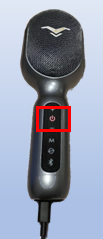
充電中の状態
●充電時間
約3時間
●充電終了時の動作
電源ボタンが消灯します。
3,ケーブルを抜きます。
スマホとマイクのブルーツース接続(Bluetoothモード)
①、電源ボタンを押して電源をONにします。
このボタンを2秒以上押したままにすると電源がONした後、「ブルーツース」とアナウンスされボタンが点滅します。スマホとのBluetooth接続が完了すると「ブルーツースコネクテッド」とアナウンスされボタンが点灯します。初めて使う場合には、接続するスマホなどの機器側でペアリング操作が必要です。前回ペアリングした機器がある場合で接続先機器の設定を変更していなければ自動的にBluetooth接続されます。

②スマホ画面で「設定」ボタンをタップします。

③Bletoothをタップします。
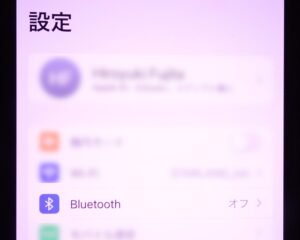
④Bletoothがオフの場合は、オンにします。

④Stage SingFree が表示されるので、未接続をタップします。

⑤接続済みと表示表示されたら、接続完了です。
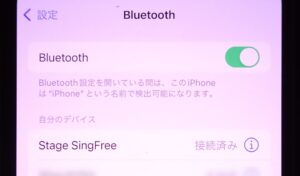
これで、スマホで音楽を再生するとその音がマイクのスピーカーから出力される状態になります。
基本的な使い方
以下、Bluetoothモードで使います。
スマホで再生するカラオケをマイクのスピーカーから出す
おすすめは、Youtubeで公開されている、「歌っちゃ王」のカラオケ楽曲です。
おすすめの理由は次の通りです。
・無料で利用できる(私的利用のみ)。
・従来の曲(ガイドメロディーあり)のガイドボーカル無しバージョンが追加されている。
・演奏中にテンポ変更が可能。
デメリットは次の通りです。
・演奏開始前にたまに広告が入る。
・曲数が約200曲程度
・キー変更不可
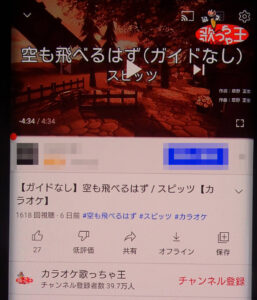
画面を見ながら曲に合わせて歌う
必要に応じて、マイク音量、演奏音、エコーを調整します。
マイクと音楽の音量調整方法
①電源ボタンを1回短押しするたびに、スピーカーから「ミュージックボリューム」または
「マイクロフォンボリューム」とのアナウンスがあり、いずれかの調整モードになります。
②音量↑の1回短押しを繰り返すとスマホのボリュームが段階的に大きくなります。
マイク側で操作すると、スマホのボリュームが変更される点が特徴です。
③音量↓を1回短押しを繰り返すとスマホのボリュームが段階的に小さくなります。

エコー調整の仕方
このボタンを1回短押しするたびに、スピーカーから「オリジナルサウンド」→「カラオケ」→「プロフェッショナル」→「スピーチ」とアナウンスがあり、エコー無しと3種類のエコーが切り替わります。「オリジナルサウンド」はエコー無し、「カラオケ」はエコー多め、「プロフェッショナル」はエコーが中くらい、「スピーチ」はエコーが少なく声がこだまする感じです。カラオケで歌う場合には、「カラオケ」か「プロフェッショナル」がおすすめです。なお、アナウンスの声はネイティブのため「キャラオーキ」と発音され多少の違和感を感じますが、カラオケという日本語とマイクの販売先がインターナショナルであることをうかがわせます。

次トラック(次曲)、前トラック(前曲)設定の仕方
②前トラックボタンを2秒以上押すと、前の曲の演奏を開始します。
③次トラックボタンを2秒以上押すと、次の曲の演奏を開始します。
マイク側で操作すると、スマホプレイヤーで設定されている曲順で、前トラック(前曲)、
次トラック(次曲)へ移動できる点が特徴です。

そのほかの使い方
基本的な使い方以外に、使われる頻度が高いと思われる順に使い方や用途をまとめました。
ベスト1 ヘッドホンでカラオケと自分の声を聴きながら歌う(ヘッドフォンモード)
自宅、出張先、観光先のホテルで、スピーカーから音を出さずに一人でヘッドフォンで聞きながら最高のパフォーマンスが楽しめます。
Bluetoothモードで、ヘッドホンプラグを⑦3.5mmステレオミニプラグ差込口に差し込み、音楽に合わせて歌います。
このマイクには性能の良いスピーカーが1個内蔵されていて音質もまあまあですが、
ヘッドフォンで聞いたほうが自分の声の音程があっているかどうかがよくわかります。
ボイスキャンセルも使えるのでカラオケの音源がない場合は試してみるのもいいでしょう。
ベスト2 車のスピーカーから音を出して歌う(FMモード)
④FM ON,周波数切替ボタンを2秒以上押すたびに、スピーカーから「FM87.9」、
「FM88.5」、「FM89.7」と順に出力周波数のアナウンスがあります。
車のFMラジオの受診周波数がデジタル表示の場合には、
前記いずれかの空き周波数に設定し、スマホからの音楽が流れる状態で、
マイク側で順次切り替えると、一致したところで、車のスピーカーから音楽が聞こえると設定完了です。
FMモードでは、マイクのスピーカーからも音が出てしまいますので、
スピーカーから音を出したくない場合には、ヘッドフォンのプラグを⑦3.5mmステレオミニプラグ差込口
に差し込む必要があります。

ベスト3 自宅のオーディオセットのスピーカーから音を出して歌う
- ⑦3.5mmステレオミニプラグ差込口にステレオミニプラグ オーディオ分配ケーブルのプラグを接続し、2つのソケットには、
ダミーのヘッドホンプラグとオーディオアンプのAUX入力に接続するオーディオケーブルのプラグを接続します。
ダミーのヘッドホンを接続することで、マイクから音が出なくなります。 - パソコンとマイクをブルーツース接続し、パソコンとテレビをHDMLケーブルで接続し、
パソコン画面をテレビと同じ内容が映る設定にします。
パソコンで音楽を再生するとカラオケ画面がテレビに映るので、マイクから出る演奏音に合わせて歌います。プラグはマイクに接続、ソケットには、オーディオケーブルプラグとヘッドフォンプラグを接続します。
分配ケーブルとオーディオアンプのAUX入力間の接続用です。
分配ケーブルとオーディオアンプのAUX入力間の接続用です。
ダミー用にも使える安価なヘッドフォンです
ベスト4 スマホの音楽をマイクのスピーカーから出して聞く(Bluetoothモード)
曲をBGMとして流すなどスピーカーから、音を出して聞きます。
歌わずに音だけ聞く場合はスピーカー面を手前に向けることで、いい音で聞くことが出来ます。

ベスト5 ボイスキャンセル音に合わせて歌う
⑤ボーカル除去ボタンを2秒以上長押しすると「ボイスキャンセル」(演奏曲から音声除去)、
もう一度2秒以上押すと「ボイスバック」(音声あり)と
アナウンスがあります。ボイスキャンセルモードでは、完全に声は消えないことが多く、
中央付近に定位する楽器音などもかなり失われます。

ベスト6 2本のマイクでデュエットする(TWSモード)
初めに、1つ目のマイクの電源をONし、スマホとマイクのブルーツース接続を行ってください。
次にもう一方のマイクの電源をONし、両方の⑥TWSボタンを同時に3秒以上長押しすると、
「サーチングフォーコネクション」(接続先探索中)とのアナウンスが流れます。
マイク同士の接続が完了したら「接続完了」のアナウンスが流れますのでボタンから指を離します。
この状態で、スマホの音楽が両方のマイクから出力されます。
スマホを操作してカラオケを再生し、スマホ画面を見ながらデュエットします。
マイクのスピーカーから出る音は、音楽と自分のエコー付音声です。
1つのFMチューナーから出力される音はいずれかのマイクのスピーカーから出ている音です。
できません。なぜなら同じ周波数のFM電波が飛んでいる場合、1つのFMチューナーで受信できるのはいずれか一方の
電波の強い側のマイクの電波です。なので、2つのマイク音声を同時に一つのFMチューナーで受信することはできません。

ベスト7 音楽とエコー付き音声をボイスレコーダーで録音する
別に用意したボイスレコーダーのAUX入力とヘッドホン出力端子を接続し、
マイクスピーカーからの演奏音とエコー付き音声を録音することができます。
なお、ケーブルの接続によりマイクが抵抗を検知してスピーカーから音が出なくなる場合、
この方法は使えません。
ベスト8 音楽とエコー付き音声をスマホマイクで録音する
AndroidスマホとマイクをBluetoothで接続し、録音アプリと再生アプリを同時に動作(マルチタスク)させることで、
スピーカーから出た音楽とエコー付きの音声をAndroidスマホのマイクで録音できます(ケーブルを通してはできない)。
音楽とエコー付きの音声は、スマホのマイクを通してしか録音できないので、
マイクのスピーカーとスマホのマイク部分は近づける必要があります。
スマホのマイクを通しての録音なので、音はいまいちですが、録音、再生することで、
音程があっているかなどを確認できます。
アプリを同時に実行できる機能です。例えば、youtubeの動画画面と録音アプリの録音画面を同時に表示、実行することで、カラオケ画面に合わせて歌い録音することが可能です。マルチタスク機能は、Androidスマホ(OSバージョンAndroid7.0以上)の標準機能ですがiphoneにはありません。有償でアプリを追加する必要があります。
ベスト9 音楽に合わせて歌いマイク音声のみ録音する(AUXモード)
マイクのAUX端子とAndroidスマホを付属の3.5mmステレオミニプラグ(4極)で接続、
ヘッドホン端子にヘッドホンを接続し、スマホで録音アプリと再生アプリを同時に
動作させることで、スマホのカラオケ画面に合わせて歌うことができ、
ケーブルを通して音声のみの録音が可能になります。
④マイクエコーボタンを操作すれば音声にエコーをかけることができ、
エコーがかかった音声のみ録音することができます。
やり方はこちらを参照ねがいます。
AUX端子にミニプラグを刺すとBluetoothモードがOFFするので、無線でスマホの音楽を
再生すること、スマホ側の音楽音量をマイクで操作することができなくなります。
音楽信号はAUXケーブルを通してスマホからマイクに伝えられヘッドフォンで聞くことができます。
ベスト10 LED点灯パターンを変えて楽しむ
⑩LED点灯パターン切替ボタンを1回短押しするたびに、点灯パターンを、白(夜間照明用)、フロー(LED面の上から下へ色が流れる)、RGBブリージング(LED全体がピンク、赤、緑、水色、青の順でゆっくりと変化)、リズム(マイク入力音の強弱に合わせて変化)に変えることができます。なお、2秒以上押すと、LED消灯、再度2秒以上押すと再び点灯します。
Q&A
- Bluetoothでスマホとペアリングできない。
前回、スマホ以外の機器とペアリングしていた場合には、マイクの電源ON後、同じ機器を探してペアリングしまいます。
スマホ以外の機器のBluetoothをすべてOFFにした後、スマホとマイクのブルーツース接続を行ってください。 - 2本のマイクの声は、同じスピーカーから出せないのか。
マイクのスピーカーからは、そのマイクから入力された声しか出せません。 - マイクに吹きかけられた息が強調されてノイズとなり聞きにくい時があるが、対策はあるか。
付属のカバーをマイクにかぶせることで、不快な息の音を除去できます。

- ヘッドフォン端子にヘッドフォンのプラグを差し込むとマイクのスピーカー音は出力されなくなるが、何もつながってない
プラグだけ差し込んだだけだと音が出力されてしまうのはなぜか。
前記の通りです。 - FMモードの電波を自宅のオーディオセットのFMチューナーで受信して、ワイヤレスで歌いたいが、音質は期待できるか。
車内では周りがうるさいのであまり気になりませんが、自宅だとFMチューナーのノイズがありますので、音質はあまり期待できません。
ノイズが気になる場合は、ヘッドフォン端子からケーブルで接続したほうが無難です。 - 充電量が少なくなるとどうなる?
「バッテリーロウ」とのアナウンスがありLEDが赤色で点滅します。

- カラオケ画面をテレビに映して歌うにはどうしたらいい?
パソコンとマイクをブルーツース接続し、パソコンとテレビをHDMLケーブルで接続し、パソコン画面をテレビと同じ内容が映る設定にします。
パソコンで音楽を再生するとカラオケ画面がテレビに映るので、マイクから出る演奏音に合わせて歌います。詳しくはこちらを参照してください。 - マイクのヘッドフォン出力と自宅のオーディオアンプのAUX入力を市販のケーブルで接続したとき、マイクのスピーカ音を出力しないようにできるか。
できます。マイクにステレオミニプラグ オーディオ分配ケーブルのプラグを接続し、2つのソケットには、ダミーのヘッドホンプラグとオーディオアンプのAUX入力に接続するオーディオケーブルのプラグを接続します。

|
プラグはマイクに接続、ソケットには、オーディオケーブルプラグとヘッドフォンプラグを接続します。 |
|
分配ケーブルとオーディオアンプのAUX入力間の接続用です。 |
|
分配ケーブルとオーディオアンプのAUX入力間の接続用です。 |
|
ダミー用にも使えるコスパの良いヘッドフォンです |
まとめ
いかがでしたでしょうか。
他のマイクに比べると、少し重く感じますが、マイクの性能がよいので、ヘッドフォンモードでは、
自分の声がしっかり聴けます。練習がしやすいこと、FMモードでは、ノイズが少なく、車内で快適にカラオケが楽しめます。
自宅のオーディオセットのAUX入力にケーブルで接続すれば、音質的には、カラオケBOXのセットにも劣らないと思います。
他にもFMトランスミッターを内蔵したマイクは販売されていますが、私は、このマイクが一番気に入っています。
本記事を参考にしていただけますと幸いです。

![[商品価格に関しましては、リンクが作成された時点と現時点で情報が変更されている場合がございます。] [商品価格に関しましては、リンクが作成された時点と現時点で情報が変更されている場合がございます。]](https://hbb.afl.rakuten.co.jp/hgb/39c5c6a4.0e1b8a3d.39c5c6a5.d3c44642/?me_id=1311878&item_id=10034661&pc=https%3A%2F%2Fthumbnail.image.rakuten.co.jp%2F%400_mall%2Fcosmarche%2Fcabinet%2F10163568%2F8902003_0.jpg%3F_ex%3D240x240&s=240x240&t=picttext)

![[商品価格に関しましては、リンクが作成された時点と現時点で情報が変更されている場合がございます。] [商品価格に関しましては、リンクが作成された時点と現時点で情報が変更されている場合がございます。]](https://hbb.afl.rakuten.co.jp/hgb/24798163.85487941.24798164.2ef14ae9/?me_id=1270903&item_id=10984809&pc=https%3A%2F%2Fthumbnail.image.rakuten.co.jp%2F%400_mall%2Fr-kojima%2Fcabinet%2Fn0000000217%2F4967029071878_1.jpg%3F_ex%3D240x240&s=240x240&t=picttext)
![[商品価格に関しましては、リンクが作成された時点と現時点で情報が変更されている場合がございます。] [商品価格に関しましては、リンクが作成された時点と現時点で情報が変更されている場合がございます。]](https://hbb.afl.rakuten.co.jp/hgb/39c5d908.da2f8e9e.39c5d909.25a72b68/?me_id=1210933&item_id=10940986&pc=https%3A%2F%2Fthumbnail.image.rakuten.co.jp%2F%400_mall%2Fdtc%2Fcabinet%2Fmc1438%2F719053.jpg%3F_ex%3D240x240&s=240x240&t=picttext)
![[商品価格に関しましては、リンクが作成された時点と現時点で情報が変更されている場合がございます。] [商品価格に関しましては、リンクが作成された時点と現時点で情報が変更されている場合がございます。]](https://hbb.afl.rakuten.co.jp/hgb/39c5e871.79ce0a7f.39c5e872.17bcf3db/?me_id=1344379&item_id=10003102&pc=https%3A%2F%2Fthumbnail.image.rakuten.co.jp%2F%400_mall%2Fun-limit%2Fcabinet%2F001%2F816395.jpg%3F_ex%3D240x240&s=240x240&t=picttext)
![[商品価格に関しましては、リンクが作成された時点と現時点で情報が変更されている場合がございます。] [商品価格に関しましては、リンクが作成された時点と現時点で情報が変更されている場合がございます。]](https://hbb.afl.rakuten.co.jp/hgb/2479cba5.7b2896d1.2479cba6.95102e30/?me_id=1374074&item_id=10049766&pc=https%3A%2F%2Faffiliate.rakuten.co.jp%2Fimg%2Fdefault_image.gif)
![[商品価格に関しましては、リンクが作成された時点と現時点で情報が変更されている場合がございます。] [商品価格に関しましては、リンクが作成された時点と現時点で情報が変更されている場合がございます。]](https://hbb.afl.rakuten.co.jp/hgb/39c624f1.9b462250.39c624f3.e2734919/?me_id=1403995&item_id=10077141&pc=https%3A%2F%2Fthumbnail.image.rakuten.co.jp%2F%400_mall%2Ffidela%2Fcabinet%2Fitem9%2F020220828150124.jpg%3F_ex%3D100x100&s=100x100&t=picttext)
![[商品価格に関しましては、リンクが作成された時点と現時点で情報が変更されている場合がございます。] [商品価格に関しましては、リンクが作成された時点と現時点で情報が変更されている場合がございます。]](https://hbb.afl.rakuten.co.jp/hgb/38d00893.7c4d305a.38d00894.f9c2750f/?me_id=1410504&item_id=10000576&pc=https%3A%2F%2Fthumbnail.image.rakuten.co.jp%2F%400_mall%2Fyuzurand%2Fcabinet%2Fa%2F09845486%2F01.jpg%3F_ex%3D240x240&s=240x240&t=picttext)
![[商品価格に関しましては、リンクが作成された時点と現時点で情報が変更されている場合がございます。] [商品価格に関しましては、リンクが作成された時点と現時点で情報が変更されている場合がございます。]](https://hbb.afl.rakuten.co.jp/hgb/38d00c4a.1ecd671b.38d00c4b.f0cf5488/?me_id=1418187&item_id=10000586&pc=https%3A%2F%2Fthumbnail.image.rakuten.co.jp%2F%400_mall%2Fcompletehouse%2Fcabinet%2F09681819%2F10500008%2F01.jpg%3F_ex%3D240x240&s=240x240&t=picttext)